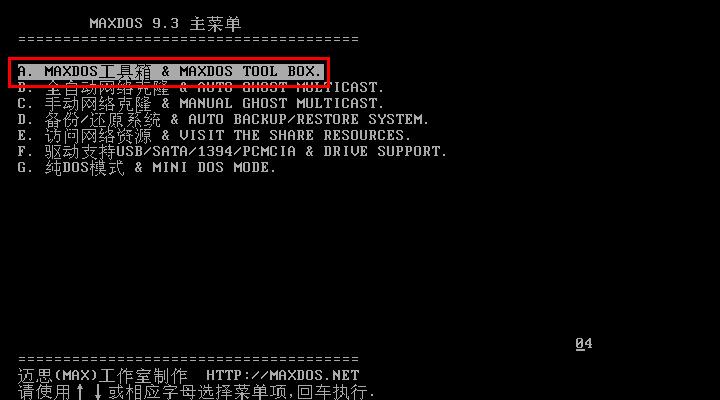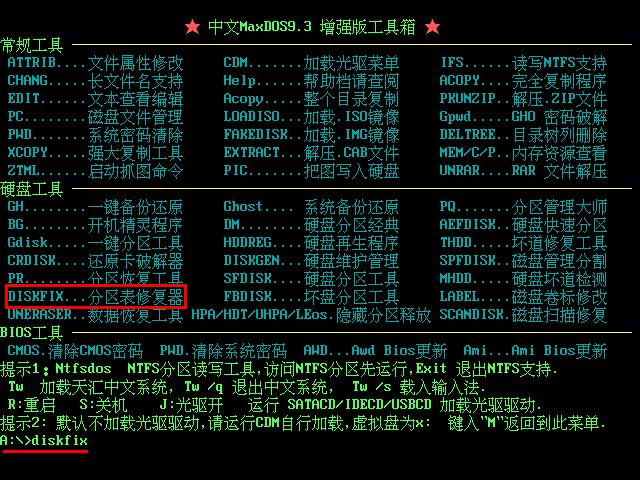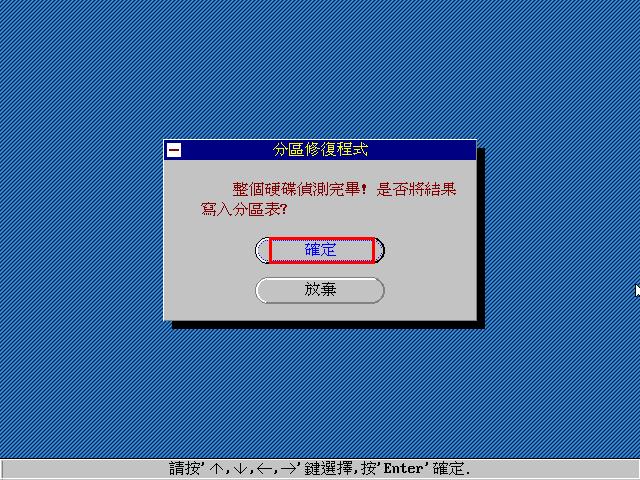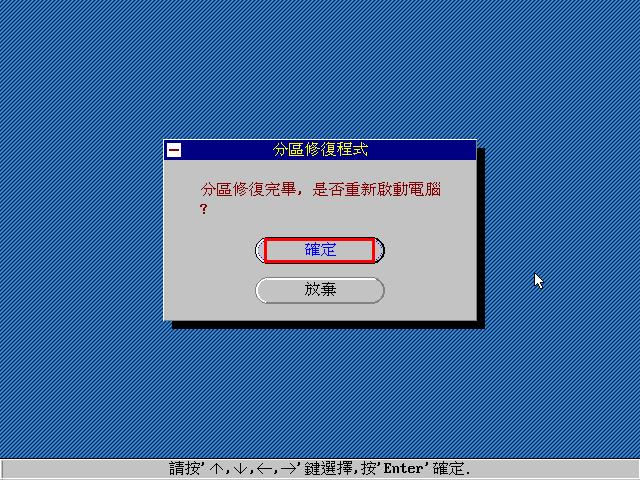u盘装机后可能出现分区表丢失、损坏,针对这种情况,今天为各位网友推荐一个磁盘分区修复神器diskfix,它在实验过程中的表现足够完美。接下来小编将diskfix的使用方法跟大家分享。
1、将u助手u盘启动盘插到主机usb后置接口上,接着重启,看到开机画面后按快捷键打开u助手主菜单,选择列表中的“【07】运行MaxDos工具箱增强版菜单”并回车,如下图所示:
2、接着在子菜单中选择“【01】运行MaxDos9.3工具箱增强版C”,继续回车,如下图所示:
3、在MaxDos9.3主菜单中选择“A.MAXDOS工具箱”并回车确定,如下图所示:
4、在工具箱列表下方输入“diskfix”运行分区表修复器,如下图所示:
5、随后弹出一条警告信息,点击“确定”即可,如下图所示:
6、提示发现分区后,点击“跳过”,如下图所示:
7、待硬碟侦测完毕后,点击“确定”将结果写入分区表,如下图所示:
8、分区修复后,点击“确定”重启电脑,如下图所示:
以上就是u助手磁盘分区修复神器diskfix的使用方法,纵观整个流程,化繁为简,即使没接触过电脑的用户操作起来也没什么难度,这是diskfix的最大特色,希望大家喜欢!
责任编辑:u助手:http://www.uzhushou.cn